如何在Internet Explorer上查看历史记录
发布时间: Mar 01, 2022
发布人: Sandra
如何在Internet Explorer 10/9/8/7上查看历史记录?
想要搜索之前访问过的有用网站吗?想要在Internet Explorer上查看历史记录或查看最近在您的计算机上访问过哪些网站?本指南将向您展示如何在Internet Explorer 10/9/8/7上查看历史记录。
您可以使用Internet Explorer浏览器上提供的功能在Internet Explorer上查看历史记录。它是免费的,简单的。您可以通过两种解决方案查看IE历史记录。只需按照以下步骤查看Internet Explorer上的历史记录即可。
在Internet Explorer 10/9/8/7上查看历史记录
在计算机上打开Internet Explorer,然后单击“ 收藏夹”按钮,再单击“ 历史记录”选项卡。单击要访问的站点。
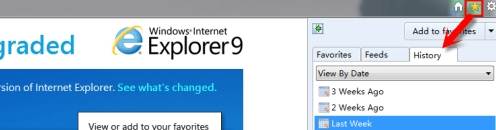
提示:
1。通过单击“历史记录”选项卡下显示的列表,可以按日期,站点名称,最常访问或最近访问的历史列表进行排序。
2.您可以使用快捷键“Ctrl”和“H”打开“ 历史记录”选项卡。
查看历史文件夹的历史记录
您还可以直接从计算机上的“历史记录文件夹”查看所有用户的Internet Explorer历史记录。
步骤1首先,您需要在“文件夹选项 ”中启用“显示隐藏文件,文件夹和驱动器”并禁用“隐藏受保护的操作系统文件” 。

步骤2然后,您需要使用计算机上的文件资源管理器转到C:驱动器中的以下位置。

步骤3然后,您的IE历史记录将显示在“日期”中,您可以点击日期查看您的IE历史记录的详细信息。
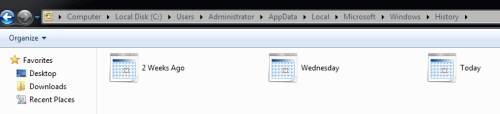
提示您还可以按照步骤1检查IE历史记录后设置要隐藏的文件。
警告
您的Internet历史记录不一定是搜索之前访问过的站点或您的孩子或员工访问过的站点的最可靠方式。因为如果您从历史记录中删除了网站或删除了Cookie,则不会显示您需要的网站或他们访问过的网站。
分享到:

